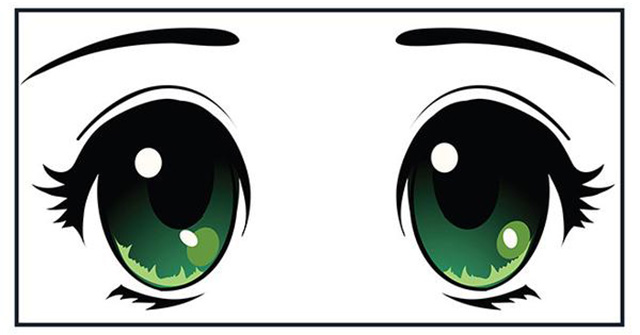Kinh nghiệm cưới viết bởi Tony Wedding
50+ Cách tạo dáng chụp ảnh gia đình 4 người đẹp, đơn giản
1.Những ý tưởng chụp ảnh gia đình đẹp, đơn giản
Chụp ảnh gia đình là hoạt động đặc biệt để lưu giữ lại những khoảnh khắc quý giá trong cuộc sống của mỗi gia đình. Để tạo nên những bức ảnh đẹp và không lỗi thời, có thể tham khảo một số ý tưởng sau:
- Tự nhiên và đơn giản: Gia đình có thể chụp ảnh khi đang thực hiện các hoạt động thông thường như ăn uống, nói chuyện hoặc tắm nắng. Lúc này, chỉ cần sắp xếp đội ngũ nhiếp ảnh gia thật tự nhiên và đơn giản để bắt lấy hình ảnh của một gia đình đều đặn và hạnh phúc.

- Chụp ảnh ngoài trời: Khi chụp ảnh gia đình, lựa chọn nơi chụp ngoài trời sẽ đem lại không gian và ánh sáng tự nhiên đẹp mắt, như công viên, hồ bơi, hoặc bãi biển. Gia đình có thể mặc trang phục đơn giản hoặc phù hợp với khung cảnh để tạo ra những bức ảnh ấn tượng và bất tận.

- Hình ảnh thời trang và độc đáo: Các bức ảnh gia đình cũng có thể mang tính thời trang cao, chẳng hạn như mặc những trang phục chuẩn bị sẵn hoặc trang phục có định hình độc đáo của gia đình mình.
1.1 Ý tưởng chụp ảnh gia đình 4 người tự nhiên
Lựa chọn một không gian thoáng đãng tại nhà, ví dụ như sân vườn, phòng khách hoặc bếp, để gia đình có thể tự nhiên hoạt động và tương tác với nhau. Tham gia các hoạt động gia đình bình thường như nấu ăn, chơi game hoặc xem phim để bắt lấy những khoảnh khắc đáng yêu và đầy ý nghĩa.

1.2 Ý tưởng chụp ảnh gia đình 4 người theo kiểu truyền thống
Kiểu chụp ảnh gia đình truyền thống là ý tưởng được nhiều gia đình ưa thích và lựa chọn. Ở kiểu chụp này, bạn và gia đình sẽ cùng ngồi hoặc đứng cùng nhau, mắt nhìn vào khung hình, tất cả các trạng thái đều sẽ được nhiếp ảnh gia ghi lại một cách chân thực nhất. Vì vậy, nó sẽ vô cùng thích hợp với gia đình có từ 2-3 thế hệ trở lên.

1.3 Ý tưởng chụp ảnh gia đình 4 người ngoại cảnh
Ngoài trời có rất nhiều địa điểm đẹp và lý tưởng để chụp ảnh gia đình, chẳng hạn như công viên, đồi cỏ, biển hoặc bờ hồ. Ánh sáng tự nhiên sẽ tạo ra màu sắc tự nhiên và rực rỡ, giúp các bức ảnh trông sống động và bắt mắt.
2. Chọn trang phục chụp ảnh gia đình 4 người
Khi chụp ảnh gia đình 4 người, trang phục là yếu tố quan trọng góp phần tạo nên bức ảnh đẹp và nội bật. Dưới đây là một số gợi ý về trang phục phù hợp để gia đình bạn có thể tham khảo:
2.1 Đồng phục gia đình
Chụp ảnh gia đình với đồng phục là cách tuyệt vời để tạo ra những bức ảnh đầy tình cảm và độc đáo cho gia đình bạn. Điều này giúp gia đình bạn trông đồng đều và hài hòa trong mắt người xem và tạo ra một cảm giác đoàn kết trong gia đình.
Tham khảo 500+ mẫu đồng phục gia đình tại đây

Gia đình mặc cùng kiểu trang phục, ví dụ như áo thun cùng màu hoặc cùng kiểu sơ mi trắng. Điều này giúp gia đình bạn trông đồng đều và hài hòa, tạo ra một cảm giác khắn khít và đoàn kết.
2.2 Quần áo thường ngày
Chụp ảnh gia đình với quần áo hằng ngày là cách tuyệt vời để tạo nên những bức ảnh tự nhiên và gần gũi. Điều này có thể giúp gia đình bạn tạo ra những khoảnh khắc đầy ý nghĩa và độc đáo hơn bằng cách tìm kiếm các hoạt động hàng ngày mà các thành viên trong gia đình bạn thường làm.
Xem thêm: 30+ mẫu váy đi đám cưới cho giới trẻ hiện đại, xu hướng
2.3 Áo dài truyền thống
Chụp ảnh gia đình với trang phục áo dài truyền thống là cách tuyệt vời để gia đình bạn tạo ra những bức ảnh đầy tình cảm và thanh lịch, truyền tải sự tôn trọng và yêu thương đến với văn hóa Việt Nam. Dưới đây là một số gợi ý khi chụp ảnh gia đình với trang phục áo dài:
Xem thêm: Top 4 mẫu áo dài cưới truyền thống đơn giản, xu hướng năm 2023
2.4 Veston và áo cưới
Chụp ảnh gia đình với trang phục vest cưới và váy cưới đẹp là cách tuyệt vời để tạo ra những bức ảnh đầy sang trọng và đẳng cấp.

Hãy phối màu sắc của các bộ vest trang phục với màu của váy cưới để tạo ra một cảnh tượng hoàn hảo. Ví dụ, nếu vest và áo cưới là màu đen, có thể chọn phụ kiện trắng để tạo ra sự tương phản và nổi bật.
3. Cách tạo dáng chụp ảnh gia đình 4 người
Có rất nhiều cách tạo dáng chụp ảnh gia đình đẹp. Khi chụp ảnh gia đình ngoại cảnh, hoặc trong studio gia đình bạn có thể thoải mái tạo nên những bức ảnh tự nhiên và đẹp mắt hơn. Dưới đây là một số cách tạo dáng hiệu quả khi chụp ảnh cho gia đình bạn.
Tạo dáng chụp ảnh gia đình Studio
Chụp ảnh gia đình trong phòng studio đòi hỏi thực hiện các dáng tạo hình khác so với khi chụp ảnh ngoài trời, tuy nhiên việc sáng tạo và phối hợp màu sắc và ánh sáng vẫn giúp tạo nên những bức ảnh đẹp và ấn tượng. Dưới đây là một số cách tạo dáng hiệu quả trong phòng studio:
- Dáng đứng bên cạnh nhau: Đây là một trong những cách tạo dáng đơn giản và phổ biến nhất. Gia đình bạn nên đứng thẳng và bên cạnh nhau, đặt tay lên vai hoặc tay nắm tay tạo sự kết nối gia đình.
Xem thêm: 20+ Cách tạo dáng chụp ảnh cưới Studio đẹp, đơn giản

- Dáng nghiêng: Gia đình bạn có thể nghiêng đầu hoặc lượn sóng để tạo sự khác biệt và thu hút. Bạn có thể sử dụng các phụ kiện như suy nghĩ, cười hoặc nhìn theo hướng khác nhau để tăng cường phong cách của bức ảnh.

Tạo dáng chụp ảnh gia đình ngoại cảnh
Khi chụp ảnh gia đình ngoại cảnh, gia đình bạn có thể thoải mái tạo nên những bức ảnh tự nhiên và đẹp mắt hơn. Dưới đây là một số cách tạo dáng hiệu quả khi chụp ảnh ngoại cảnh:
- Dáng bước đi: Hãy để gia đình bạn bước đi trên đường phố hoặc đường mòn, giữa cảnh quan thiên nhiên trải rộng. Các thành viên có thể giơ tay nhẹ, hoặc hướng mắt nhìn về phía trước để tạo cảm giác tràn đầy hoài bão.

- Dáng vòng tay: Các thành viên gia đình có thể đứng theo một hình tròn hoặc vòng tròn, và đặt tay trên vai của những người đứng cạnh mình. Dáng tạo hình này thường tạo ra những bức ảnh đầy tình cảm và ấm áp
- Dáng phối cảnh: Cho gia đình bạn đứng giữa phong cảnh thiên nhiên đẹp để tạo ra bức ảnh đầy sức sống. Hãy giữ cho tất cả thành viên cùng nhìn về phía trước
4. Chụp ảnh gia đình 4 người giá bao nhiêu?
Trung bình, giá chụp ảnh gia đình sẽ dao động từ khoảng 2-6 triệu đồng phụ thuộc vào nhiều yếu tố như khu vực, thời gian, số lượng người tham gia. Tuy nhiên, nếu bạn muốn một bộ ảnh đẹp, chuyên nghiệp, thường thì giá cao hơn.
Bạn nên tìm kiếm và liên hệ với các nhà nhiếp ảnh để tham khảo giá cả và các sản phẩm, dịch vụ đi kèm. Nên chọn nhà nhiếp ảnh có uy tín, kinh nghiệm và đánh giá tốt từ các khách hàng trước đó để đảm bảo chất lượng sản phẩm và dịch vụ tốt nhất cho gia đình của bạn.

5. Những lưu ý chụp ảnh gia đình 4 người đẹp, đơn giản
Dưới đây là một số lưu ý để chụp ảnh gia đình 4 người đẹp và đơn giản
- Chọn trang phục phù hợp: Chọn trang phục phù hợp với bối cảnh và tránh quá nhiều màu sắc khác nhau. Nên chọn một bộ trang phục đơn giản và phối màu hài hòa để tạo sự đồng đều cho toàn bộ gia đình.

- Chọn thời gian chụp ảnh phù hợp: Chọn thời gian chụp ảnh khi ánh sáng tốt nhất, ví dụ như sáng sớm hoặc chiều muộn. Điều này sẽ giúp ảnh trông sắc nét và rực rỡ hơn.
- Lựa chọn địa điểm chụp ảnh phù hợp: Chọn một địa điểm phù hợp với bối cảnh và các trang phục gia đình. Nên chọn địa điểm có không gian rộng để cho gia đình di chuyển và thỏa sức sáng tạo.

- Tạo ra không gian giao tiếp và vui vẻ: Tạo ra một không gian thoải mái và giao tiếp tốt giữa các thành viên gia đình. Hãy tận hưởng từng giây phút cùng nhau khi chụp ảnh, và nếu cần hãy cười và làm cho tình huống trở nên thoải mái và vui vẻ.

Trên đây là những chia sẻ về chụp ảnh gia đình 4 người. Nếu bạn đang muốn chụp ảnh gia đình 4 người, hãy chuẩn bị kỹ và lựa chọn các nhà nhiếp ảnh uy tín và chuyên nghiệp để đảm bảo có được những bức hình lung linh cho gia đình nhé. Những bức ảnh gia đình tuy nhỏ bé nhưng sẽ mang rất nhiều ý nghĩa.
Trân Trân
Với hơn 6+ năm kinh nghiệm trong ngành chụp ảnh cưới, váy cưới tôi tự tin khi đảm nhận vai trò biên tập nội dung website Tony Wedding nhằm đưa tới các độc giả các bài viết chất lượng và những điều thực tế nhất.
Xem Thêm
Kinh nghiệm chụp ảnh cưới

CHUYÊN MỤC : Kinh nghiệm chụp ảnh cưới
KINH NGHIỆM CƯỚI
Kinh nghiệm ngày cưới
50+ Mẫu Cổng Hoa Cưới Đẹp Nhất 2025
Phong cách cổng hoa cưới hiện đại thường có thiết kế đơn giản, gọn gàng và mang hơi hướng hình học như cổng tròn hoặc vuông. Màu sắc chủ đạo thường là trắng, đen hoặc pastel, kết hợp với hoa và các chất liệu hiện đại như kính, kim loại, acrylic để tạo sự mới mẻ và nổi bật
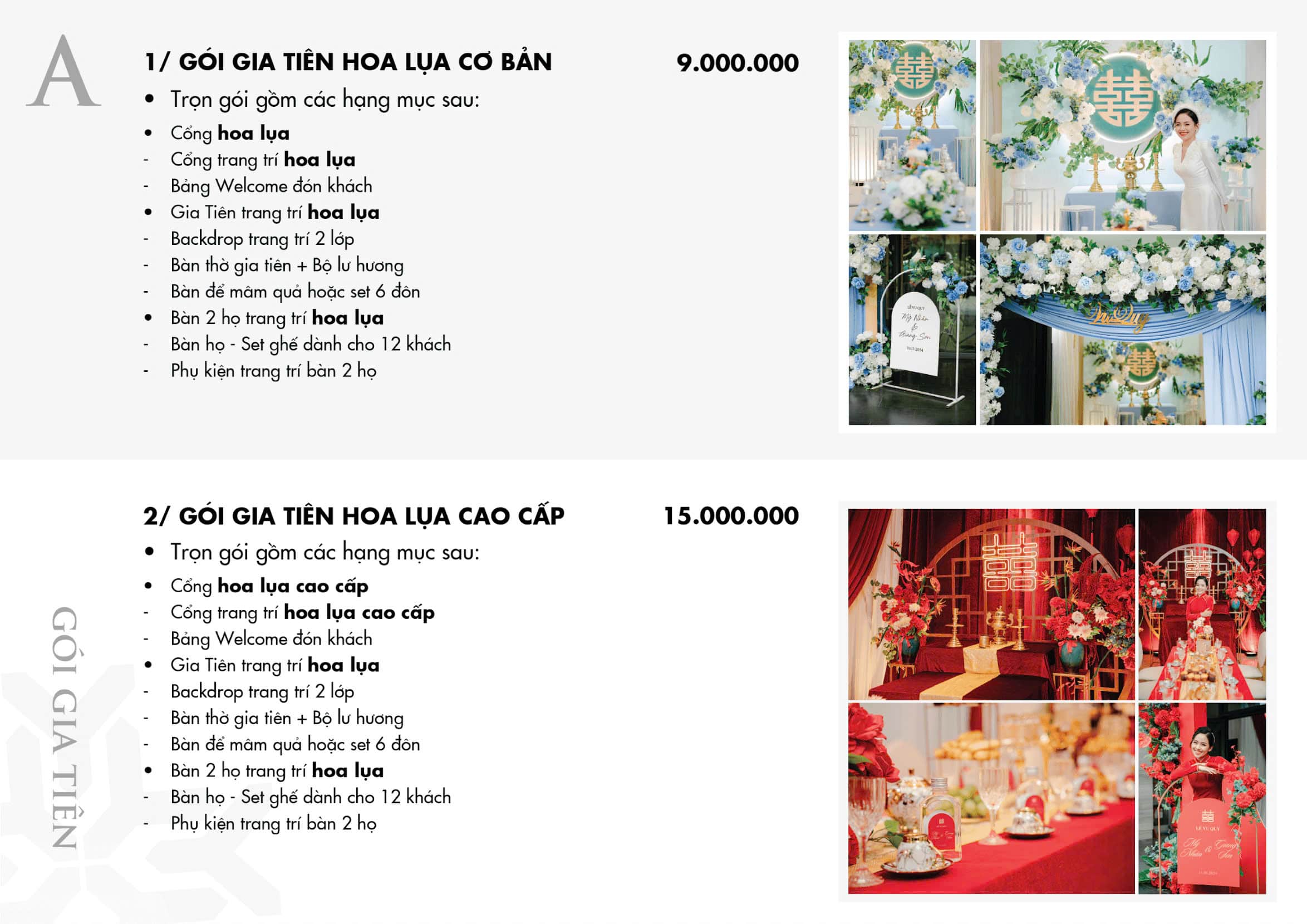
CHUYÊN MỤC : Kinh nghiệm chụp ảnh cưới
KINH NGHIỆM CƯỚI
Kinh nghiệm ngày cưới
BẢNG GIÁ TRANG TRÍ GIA TIÊN 2025
Dưới đây là bảng giá chi tiết và cập nhật nhất cho trang trí gia tiên trong năm 2024, giúp các cặp đôi có cái nhìn toàn diện và lựa chọn sáng suốt hơn.

CHUYÊN MỤC : Kinh nghiệm chụp ảnh cưới
KINH NGHIỆM CƯỚI
Kinh nghiệm ngày cưới
Top 10 Mâm Quả Cưới Hiện Đại Đẹp Nhất Năm 2025
Mâm quả cưới không chỉ đơn thuần là những lễ vật trao tặng, mà còn mang theo thông điệp về sự kết nối giữa hai gia đình, tượng trưng cho lòng thành kính và tình yêu thương. Mỗi mâm quả, từ trầu cau truyền thống đến bánh phu thê, bánh cốm, đều gói ghém những giá trị văn hóa và tinh thần sâu sắc.